Ekran Kaydı ile Eğitim Videoları Hazırlamak için En İyi Kılavuz
Şu günlerde, video eğitimleri oluşturma teknolojik cihazların ve internet bağlantılarının artması nedeniyle popüler hale gelmiştir. Binlerce içerik oluşturucu öğretici videolar hazırla pişirme, kendin yap fikirleri, nasıl tamir edilir, eğitici, yemek pişirme içeriği ve aklınıza gelebilecek her şey gibi farklı konular için. Ekranınızı kaydederek öğretici video nasıl yapılır, özellikle bir uygulama veya donanım aygıtı için eğitici videolar hazırlamanız gerektiğinde? Ne hazırlamanız gerektiği, ekran kaydı için ayrıntılı süreç ve kayıtları düzenlemek ve paylaşmak için en iyi yöntemler hakkında nihai kılavuzdur.
Kılavuz Listesi
Bir Öğretim Dersi Hazırlamak İçin Nelere Hazırlanmalısınız? Video Eğitimi Hazırlamak için Sesli Video Nasıl Kaydedilir Kaydedilen Video Eğitimi Nasıl Düzenlenir ve Paylaşılır Windows/Mac'te Video Eğitimi Hazırlama Hakkında SSSBir Öğretim Dersi Hazırlamak İçin Nelere Hazırlanmalısınız?
Bir öğretici video yapmayı öğrenmek, hazırlık için zaman ve enerji gerektirir. İşte referansınız için bazı önemli ipuçları.
Hedef Kitlenizi Belirleyin ve Anlayın
Kayıt düğmesine tıklamadan önce, hedef kitlenizi ve neden yardıma ihtiyaçları olduğunu anlamanız gerekir. Oyun eğitimini kaydetmek istiyorsanız, şu anda herkesin hangi oyunu oynamayı sevdiğini ve gümrükten nasıl hızlı bir şekilde geçeceğinizi veya hazineyi nasıl alacağınızı bilmeniz gerekir. Ancak, ders öğretimini kaydetmesi gereken bir öğretmenseniz, lütfen öğrencilerinizin hangi bilgi veya becerileri edinmek istediğini bilin. Farklı gruplarla karşı karşıya kaldığınızda, farklı şeyler hazırlamanız gerekir. Bu nedenle, öğretim videosunu kaydetmeden önce, izleyicilerinizin ihtiyaçlarını ve onlara ne yapmalarında yardımcı olabileceğinizi net bir şekilde anlamanız gerekir. Son olarak, ilgili bir eğitim konusu oluşturmak için toplanan bilgileri kullanın. Bu daha hedefli olacak, böylece seyirci onu izledikten hemen sonra uzaklaşmasın.

Video İçeriğinizi Hazırlayın
NS bir bilgisayar ekranı kaydederek kaliteli bir eğitim videosu oluşturun, aklınızdaki fikirleri planlamak ve hazırlamak en iyisidir. İnsanlarla paylaşmak istediğiniz konuları veya içerikleri listeleyin ve bir storyboard oluşturun veya düşüncelerinizi nasıl düzgün bir şekilde uygulayabileceğinizi özetleyin. Ayrıca atacağınız adımları da düşünün. Ayrıca, iyi öğretici videolar oluşturmanın zaman ve enerji gerektirdiğini unutmayın.
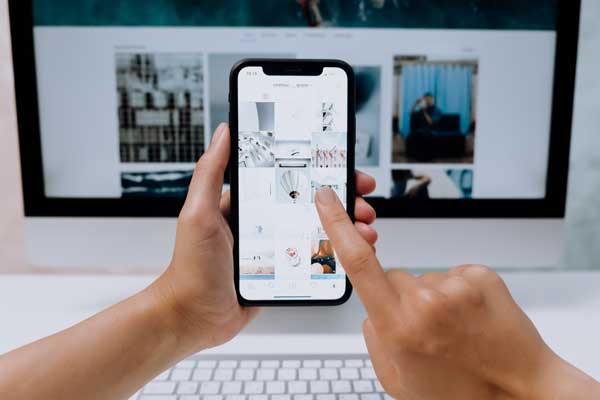
Komut Dosyanızı Yazın ve Tanıtın
Bir senaryo yazmak, kendinizi hazırlıksız kaydetmek yerine düşüncelerinizi daha iyi organize etmenize ve harika fikirler yazmanıza yardımcı olacaktır. Ayrıca tanıtım olarak bir alıntı yaparak izleyicinizin dikkatini çekmek daha iyidir. Komut dosyanızın pratiğine gelince, daha iyi performans için bu ipuçlarını uygulayın. Kısa ama yaratıcı videolar yapmak, uzun olanlara göre daha fazla popülerlik kazanır, bu nedenle önerilen süre 3-15 dakikadır. Ancak kullanmak istediğiniz ürünlere göre 45 dakika ile 1 saat arası daha uzun videolar çekilebilir.

Video Tarzınızı Seçin
Bu bölümde, nasıl gideceğinizi düşünmelisiniz. video eğitimlerinizi sunun, web kamerası görüntüleri, mikrofon sesi ve diğer parametreler gibi. Tabii ki, kayıt için akıllı telefonu bir bilgisayara da yansıtabilirsiniz? Yüzünüzü ekrana kaydetmek ister misiniz? Veya animasyon video eğitimleri yapmak? Bunlar, bu adımda göz önünde bulundurulması ve dikkat edilmesi gereken şeylerdir.

Düzenleme Yazılımınızı Hazırlayın
Bir video eğitiminde birden fazla video klibi birleştirmeniz gerekiyorsa, kayıt ve düzenleme için iyi bir uygulama hazırlamanız gerekir. Elbette, videolarınızı optimize etmek için bu uygulamayı kullanmayı bilmelisiniz. Elbette Adobe Premiere Pro gibi bazı gelişmiş ve profesyonel video düzenleme programları var. Ancak, yalnızca video kliplere katılmak gibi bazı temel düzenleme özelliklerine sahip olduğunuzda, basit bir video düzenleyici veya çevrimiçi video düzenleme yazılımı seçebilirsiniz. öğretici videolar hazırla Bunun yerine.
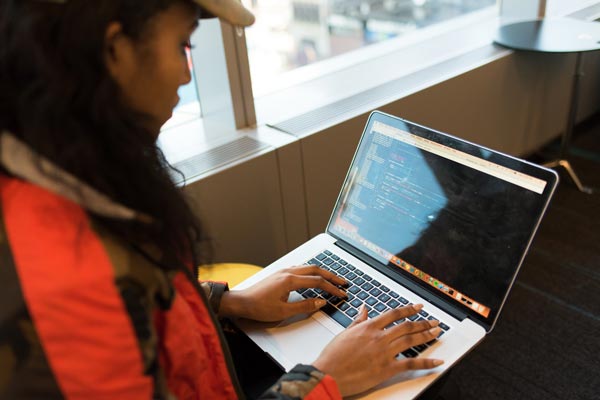
Video Eğitimi Hazırlamak için Sesli Video Nasıl Kaydedilir
kullanmak istersen eğitiminizde ekran görüntüsü yakalanmış videolar, ister akıllı telefonlara ister bilgisayarlara sesli video kaydetmeniz gereksin, AnyRec Screen Recorder istenen videoları çekmek için hepsi bir arada ekran kaydedicidir. Yalnızca ekran etkinliklerini desteklemekle kalmaz, aynı zamanda mikrofon sesi ekleyebilir, web kamerası görüntüleri yakalayabilir, iPhone/Android'den ekran videoları kaydedebilir ve hatta tıklamalarla kayıtları yönetebilirsiniz.

Kayıt alanını, tam ekranı, özel alanı ve hatta önceden ayarlanmış boyutu özelleştirin.
Eğitim videosu için ek açıklamalar, filigranlar, belirtme çizgileri ve daha fazlasını ekleyin.
Video codec bileşenini, kare hızını, bit hızını, örnekleme hızını ve daha fazla parametreyi değiştirin.
Daha iyi ses kalitesi için mikrofon geliştirme ve gürültü engelleme sağlayın.
100% Güvenli
100% Güvenli
Aşama 1.AnyRec Screen Recorder'ı bilgisayarınıza indirip yükleyin, programı bilgisayarınızda başlatabilir ve "Video Kaydedici" düğmesini tıklayabilirsiniz. video eğitimi kaydet. iPhone'unuz için öğretici video eğitimi çekmeniz gerekiyorsa, cihazı bilgisayarınıza bağlayın ve kayıt için "Telefon" menüsünü seçin.

Adım 2.Ekran etkinliğinin istediğiniz bölümünü seçtiğiniz tam ekran veya özel kayıt arasında seçim yapın. Sesi cihazınıza kaydetmesi için "Sistem Sesi" seçeneğine izin verebilirsiniz. Ayrıca "Mikrofon" düğmesini ve "Web kamerası" düğmesini tıklatarak eğitici video eğitimiyle yorum eklemenizi de sağlar.

Aşama 3.İstediğiniz alanı seçtikten sonra "Kaydet" butonuna tıklayarak kayıt işlemini başlatabilirsiniz. öğretici video kaydı. İşlem sırasında ürüne ait bilgileri paylaşabilirsiniz; videolara ek açıklamalar ve daha fazla dosya ekleyin. Ayrıca, öne çıkan videoların bazı fotoğraflarını çekmek için Kamera simgesine tıklamanız yeterlidir.

Adım 4.Kaydı bitirdiğinizde dosyayı cihazınıza kaydedebilirsiniz. Kaydı görüntülemek için "Durdur" düğmesine tıklayın. Kaydı kaydetmek için "Kaydet" düğmesine veya başka bir kayda sahip olmak için Yeniden kaydet düğmesine dokunmanız yeterlidir. Ayrıca kayıtları bulmak için "Kayıt geçmişi"ne gidebilir, hatta bunları bir video eğitimi için düzenleyip birleştirebilirsiniz.
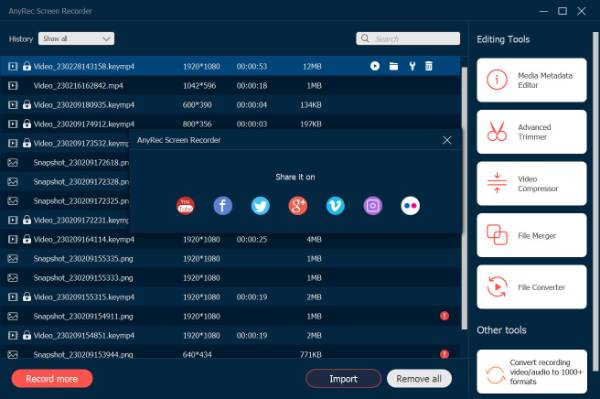
Öğretici videoları YouTube'da paylaşmak veya diğer video düzenleyicilerle daha fazla düzenleme yapmak istediğinizde, 60FPS video kaydedici ayarlarda yüksek kalitede eğitim videoları çekmek için.
Kaydedilen Video Eğitimi Nasıl Düzenlenir ve Paylaşılır
Ekran kaydedicinin temel düzenleme özelliklerinden memnun değilseniz, bir video düzenleyici seçebilirsiniz. video eğitimi yapmak paylaşmadan önce Windows ve Mac'te. Video dönüştürücü tıklamalarla kayıtları birleştirmek, video filtreleri uygulamak, metin/seslendirme eklemek ve daha fazlasını yapmak için hepsi bir arada bir video dönüştürücüdür.
100% Güvenli
100% Güvenli
Aşama 1.Bilgisayarınızda Video Dönüştürücüyü başlatın ve "Dönüştürücü" düğmesine tıklayın ve kayıtları sürükleyip bırakarak istediğiniz videoyu içe aktarın. Videonun istediğiniz bölümünü kesmek ve farklı video klipleri birleştirmek için "Kes" düğmesini tıklayın. Ayrıca, solma ve solma efektlerini de uygulayabilirsiniz. öğretici video yapma.
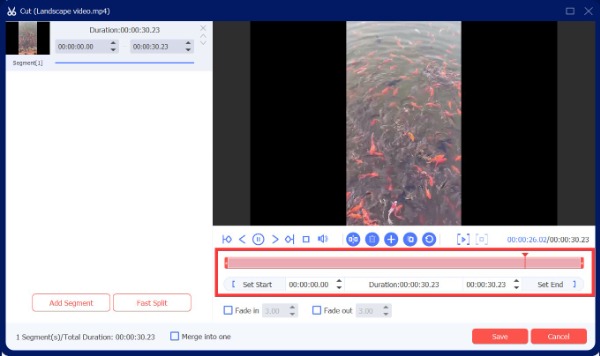
Adım 2.İstediğiniz temayı seçmek, başlığı ve ses parçasını yapılandırmak, orijinal ses parçasını korurken MV'niz için arka plan müziğini eklemek, ses geçişi ve sürekli döngü uygulamak ve hatta bazı çıkartmalar eklemek için "MV" seçeneğine de tıklayabilirsiniz. Hedef kitlenizle paylaşmadan önce eğitim videosunu canlı tutun.
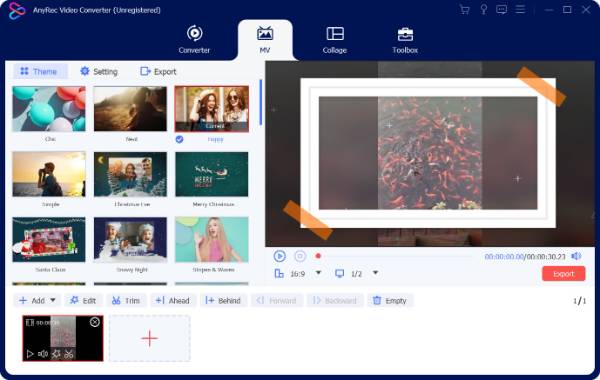
Windows/Mac'te Video Eğitimi Hazırlama Hakkında SSS
-
Eğitici videolar ne kadar uzun olmalı?
Eğitici olanlar genellikle 5-10 dakika uzunluğundadır. Daha uzun videolar izleyiciler tarafından atlanma eğilimindedir, bu nedenle bu uzunlukta kalmanız önerilir. 30-40 dakika gibi uzun bir video olduğunda bunları 5 parçaya veya daha fazlasına bölebilirsiniz. Ayrıca sosyal medya sitelerinde eğitim videolarınızın daha fazla görüntülenmesini sağlar.
-
Öğretici videolar yapmak için önemli ipuçları nelerdir?
İzleyiciler, bilgi aktarmanın ve derslerinizi ilişkilendirilebilir, anlaşılır ve ilginç hale getirmenin harika yolları olan hikayeleri dinlemeyi severler. Ayrıca, videoların her zaman stresleriyle ilgili olduğundan emin olmalısınız. Bir dizi öğretici video yapmaya gelince, videoların aynı temada ve birbiriyle ilişkili olduğundan emin olun.
-
Talimat videosu nedir?
Eğitici video, bir süreci gösteren, bilgiyi aktaran, bir kavramı açıklayan veya birine bir şeyin nasıl yapılacağını gösteren herhangi bir videodur. Bir talimat videosu yapmak istediğinizde, izleyicilerin onları iyi anlayabilmesini sağlamak için ekran kaydını, mikrofon sesini, web kamerası görüntüsünü ve hatta ek açıklamaları birleştirmeniz gerekir.
Çözüm
Bu günlerde içerik oluşturma yükselişte ve artık öğrendiğinize göre eğitim videoları nasıl yapılır. Videonuzu oluşturmanın ve bu ipuçlarını ve adımları uygulamanın zamanı geldi. Bu makaleden aldığınız bilgileri kullanın. Ayrıca Zoom toplantılarını kaydet ve içerik olarak daha başka video konferanslar. Bu konuda ne düşündüğünüzü bize bildirmekten çekinmeyin. Bitirdikten sonra yorumunuzu, önerilerinizi ve deneyimlerinizi bizimle paylaşın video eğitimi yapmak.
100% Güvenli
100% Güvenli
